来源:www.xinmaotao.net 时间:2022-02-03 08:15
最近有位win7系统用户对u盘进行格式化的过程当中,系统却弹出“windows无法完成格式化”的提示窗口,用户不知道如何解决,那么win7系统提示windows无法完成格式化如何解决呢?今天新毛桃u盘启动盘为大家介绍系统格式化提示windows无法完成格式化解决教程。
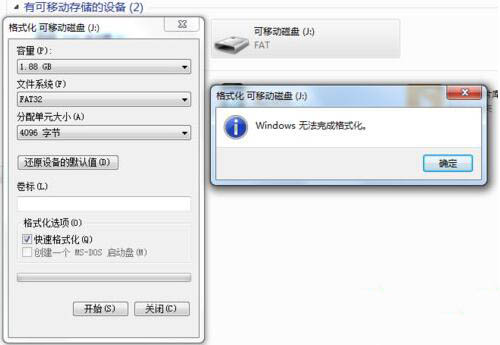
windows无法完成格式化解决方法:
1.打开“运行”对话框(按Win+R组合键可以打开),输入“CMD”进入MSDOS界面。如图所示:
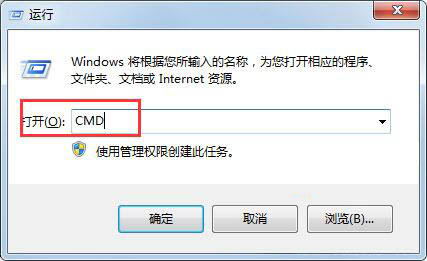
2.接着输入“format j: /fs:fat32”(其中j代表U盘所在盘符)并按回车键执行U盘格式化操作。如图所示:

3.当弹出提示时,表明磁盘出现大面板坏道,及有可能磁盘已损坏。如图所示:
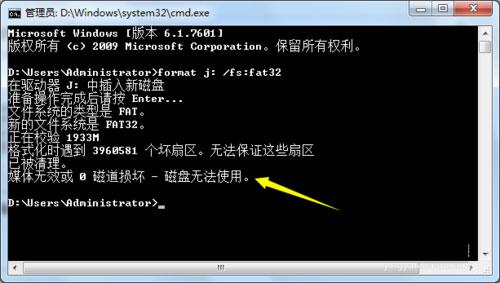
4.当出现以上错误提示时,由于大面板坏道的产生,导致U盘可用容量减少,因此只能使用“Fat”文件系统来格式化U盘。如图所示:
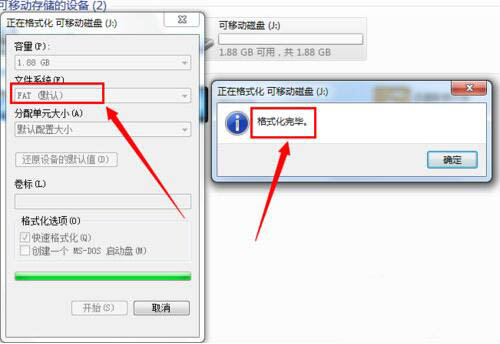
5.倘若U盘坏道较少,且可用容量大于512M时,就可以利用量产工具来修复U盘。如图所示:
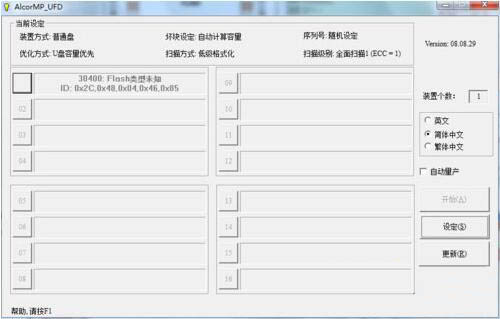
win7系统格式化u盘提示windows无法完成格式化的解决教程就为小伙们详细分享到这里了,如果用户们使用电脑的时候碰到了同样的情况,可以根据上述方法步骤进行操作哦,希望本篇教程对大家有所帮助,更多精彩教程请关注新毛桃官方网站。
责任编辑:新毛桃:http://www.xinmaotao.net